1、首先新建600x500的图层,用蓝色 、浅蓝色制作径向渐变背景图。接着将所需素材图导入,将所需素材扣出!
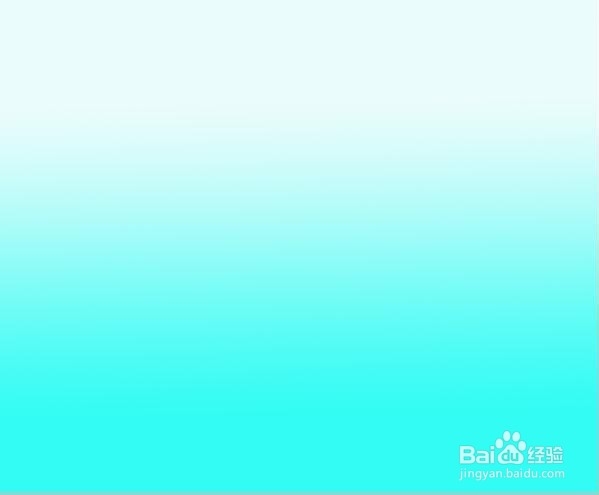

2、可用魔术棒结合多边形套索扣出闹钟,扣好调整闹钟的大小,ctrl+j复制闹钟图层,编辑—变形—垂直翻转。




3、复制的图层翻转后,拉倒合适为何,如下图!利用ctrl+t调整大小,形状方向,跟原图闹钟的两个婧旱恐笆支架对起来!调整这样就差不多了!


4、调整好后,将图层的不透明调整,调整成如下,就可以看出镜面效果了!不透明大小随个人视觉而定!

5、接着利用橡皮擦,擦掉一些不必要的的,效果如下图!接着可根据个人需要,加上一些文字说明,这边就不做说明了!

